Den kompletta guiden för att använda Carl Bot för Discord-roller
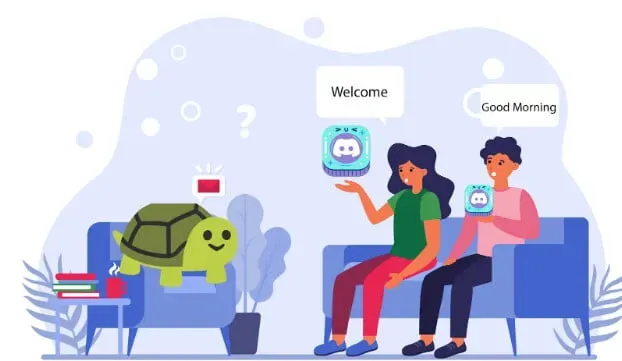
Att hantera en konfliktgemenskap kan vara tidskrävande. Carl Bot hjälper dig att utföra tråkiga uppgifter så att du kan spendera din tid på mycket lönsamma projekt.
Lär dig hur du använder Carl Bot för Discord-roller.
Vad är Carl Bot?
Carl Bot är ett konfliktserverprogram som kan utföra olika kommandon. Den hanterar discord-gemenskapen genom att utföra vanliga uppgifter som att skicka välkomstmeddelanden, utföra reaktionsroller, logga åtgärder eller tillhandahålla anpassade kommandon.
Carl Bot kan också användas för att hantera behörigheter och roller.
Först och främst måste vi förstå vad dissonans är. Det är en communitybaserad chattapp där människor slår trummor om sina nischade hobbyer, skvallrar om tv-program eller ger en hjälpande hand. De flesta spelare hänger på Discord. Allt detta prat sker på en discord-server.
Administratörer hanterar communityn eller discord-servern. Som ägare till en discord-server är det att hantera denna gemenskap som att flytta berg.
Du måste hantera spam, verbal krigföring eller människor som beter sig olämpligt.
Allt som allt är att hantera en discord-server ett fruktansvärt slöseri med din tid. Hur sparar man tid då? Carl Bot är här för att rädda dig.
Vi ska ta en titt på hur du som Discord-serveransvarig kan göra ditt liv till ett paradis.
Hur jämför Carl Bot med Mee6?
Carl Bot och Mee6 är discord bots som används för att utföra olika åtgärder. Här är en tabell som visar hur Carl Bot jämförs med Mee6:
| Carl Bot | Mee6 |
|---|---|
| Används vanligtvis för underhåll och respons. | Den mest populära användningen är för utjämning och autorengöring. |
| Det är inte för nybörjare | Kommandona är lätta att lära sig. |
| Kan användas för olika uppgifter | Den används bara för vissa funktioner. |
| Den har olika reaktionsroller som tillhandahålls gratis. | Du måste köpa en premie för att använda den för reaktionsroller. |
Vilka egenskaper har Carl Bot?
Utmärkande egenskaper hos Carl Bot är:
- Detta hjälper till att fördela reaktionens roller
- Visar välkomstmeddelanden
- Tillhandahåll kraftfull automatisk innehållsmoderering
- Implementera förbud och avbryt bråkare
- Du kan skapa en StarBoard för att öka användarens engagemang
- Det kan hjälpa till att skapa virala memes
- Skapar loggar och lagrar chattar
Hur använder du Discord Carl Bot?
Så här kan du ställa in Carl Bot för din Discord-server:
- Öppna den officiella webbplatsen för Carl Bot carl.gg i din webbläsare
- I det övre högra hörnet klickar du på Logga in i det övre högra hörnet
- Logga nu in med dina Discord-kontouppgifter.
- Klicka på en Discord-server från listan över tillgängliga.
- Slutligen, se vilka rättigheter du ger Carl Bot till din server och klicka sedan på Fortsätt.
Vilka roller har Karl Both-reaktionen?
Reaktionsroller tilldelas eller tas bort titlar beroende på dina reaktioner på emojis. Till exempel, om en person svarar med ett hjärta på ett meddelande, kan Carl Bot tilldela honom rollen som ditt fan.
Dessutom ger den kraftfulla modereringsfunktioner, som att färgen på inlägg kommer att ändras beroende på din nivå.
Reaktionsroller uppmuntrar deltagande i samhället. De ger dig en organisationsstruktur nerifrån och upp för din enorma server.
Du kan tilldela medlemmar roller som moderator och anställd. Denna kommandokedja säkerställer att allt är koordinerat medan du sitter i din stol.
Hur använder man Carl Bot för Discord-roller?
Följ dessa steg för att installera Carl Bot React-roller i Discord.
- Öppna Carl bot-instrumentpanelen genom att logga in.
- I den vänstra sidofältet väljer du alternativet ”Reaktionsroller”.
- Klicka nu på knappen ”Skapa en ny reaktionsroll” längst upp.
- Ett nytt fönster kommer att visas som ber dig att välja ett läge. Här är en tabell som visar funktionerna för de olika lägena i Carl Bot:
| Läge | Fungera |
|---|---|
| Publicera | Rättar ett meddelande på din discord-kanal |
| användar ID | Det förvandlar det aktuella meddelandet till ett reaktionsrollmeddelande. |
| Meddelande-ID | Förvandla ditt senaste inlägg till ett reaktionsrollinlägg |
- Klicka på Lägg inbäddningsläge om du vill skapa en reaktionsroll direkt från verktygsfältet.
- Under lägesfältet väljer du den kanal där du vill att ditt meddelande ska visas. Du kan prova att välja börja arbeta.
Varning: Skapa en kanal för användare som inte kan chatta så att nya användare kan se ditt meddelande direkt.
- Klicka på knappen Lägg till smiley och välj sedan en emoji från gruppen.
- Välj den roll du vill tilldela med uttryckssymbolen. Du kan också ge användare flera roller samtidigt när de klickar på samma emoji.
- Skapa ett meddelande som kommer att visas för användare med tanke på vad det visar genom att klicka på vilken speciell emoji som ger dem vilken roll.
- Visa betydelsen av varje emoji.
- Klicka slutligen på knappen ”Skapa” för att skapa rollen.
Voila, du har skapat reaktionsroller på din discord-server precis så! Alla nya användare kommer att bli ombedda att ta på sig rollen som reaktion.
Hur byter man reagerarroll i CarlBot?
Följ dessa steg för att ändra reaktionsrollen i Carl Bot:
- Öppna webbplatsen https://carl.gg/ och klicka på ”Hantera”.
- I inställningspanelen väljer du Reaktionsroller.
- Klicka på knappen Redigera bredvid inlägget du vill redigera.
- Nu kommer popupen för reaktionsroller att dyka upp. Klicka på X för att ta bort reaktionen.
- Klicka på Lägg till smiley för att ändra reaktionsrollen.
- Klicka slutligen på knappen Spara.
Anpassade taggar i Carl Bot skapar anpassade kommandon som guidar Carl Bot till specifika uppgifter. TagScript används för att tala om för Carl vad han ska göra. Carl Bot förstår detta språk för att ändra sitt beteende därefter.
Anpassade taggar används för att skapa en grundläggande meny med färgroller, skapa och spåra användarmilstolpar eller tillhandahålla en lista med komplexa regler.
Med Carl Bot kan du också skapa ett anpassat captcha-kontrollsystem. Men att lära sig TagScript kan vara frustrerande. Håll ögonen öppna för att se det enklaste sättet att anpassa Carl Bot med anpassade taggar.
Hur skapar man anpassade taggar med Carl Bot?
Anpassade taggar i Carl Bot förstår bara TagScript, som är ett blockspråk. Block samlas för att leverera ett meddelande till Carl Bot.
Här är några allmänna instruktioner för att skapa anpassade taggar i Carl Bot:
- Börja Tagscript-block med en vänster krullig klammer { och avsluta med en höger krullig klammerparentes }
- Utforska några av Carl Bots standardvariabler som {args} och {meddelande}.
- Ta en titt på Discord Objects och Discord Object Properties.
- Nu har du en allmän idé om att använda TagScript. Här är en tabell som visar de mest användbara carl bot-kommandona:
| Citattaggen skapades för att fungera med Discords offertsystem. | https://carl.gg/t/107229 | Raphael |
| Skapar/tar bort autosvar som utlöses när du nämns. | https://carl.gg/t/41176 | Raphael |
| PUBG mobil informationsetikett | https://carl.gg/t/250958 | Rafael och Gucci Potatis |
| Visar information om färgen på din inmatning eller en slumpmässig färg. Accepterar flera inmatningsformat. | https://carl.gg/t/183918 | Eliza |
Hur skapar man en tidning med Carl Bot?
Carl Bot-loggen håller reda på alla aktiviteter som händer på din server. Den berättar vem som har gått med på servern och personer som har lämnat servern och ser på oförskämt beteende. Med andra ord blir Carl Bot serveradministratörens ögon och öron.
Så här skapar du en logg med Carl Bot:
- Du måste ha en kanal på servern. Om du inte har en kanal, skapa först en kanal. Du bör också skapa en separat kanal för att skicka loggar.
- Öppna Carl Bot Dashboard.
- På fliken Moderering navigerar du till loggningsalternativen.
- Välj din kanal från Standardloggkanaler, Medlemsloggkanal, Serverloggkanal, Röstmeddelandelogg och Meddelandelogg. Denna kanal kommer att kontrolleras av Carl Bot.
- Klicka nu på moderering.
- Välj den kanal som du vill skicka loggrapporter till.
- Alla loggar kommer att skickas till den här kanalen.
Vad är förinställda meddelanden i Carl Bot?
Förinställda meddelanden i Carl Bot används för att skicka anpassade meddelanden till användare som går med på servern eller de som lämnar kanalen.
Carl Bot används flitigt för att skicka välkomstmeddelanden. Du behöver inte skriva ut ett rejält inlägg för varje ny användare. På samma sätt kan förinställda meddelanden användas för att skicka avskedsmeddelanden.
Hur skapar man ett välkomstmeddelande med Carl Bot?
Följ dessa steg för att skapa ett välkomstmeddelande med Carl Bot:
- Öppna webbplatsen https://carl.gg/ och klicka på ”Hantera”.
- Välj nu den server du vill hantera och klicka på ”Välkommen” i den vänstra rutan.
- Klicka på Show Embed Builder och välj en färg för meddelandet.
- Öppna en ny flik och hitta Google-bilden du vill infoga tillsammans med ditt inlägg. Kopiera länken till detta inlägg.
- Använd Ctrl+V för att klistra in länken i ikonens URL.
- Ange servern du vill skicka meddelandet till.
- Ge en titel och beskrivning.
- Öppna Discord, högerklicka på kanal-ID för att öppna detaljerna och kopiera sedan kanal-ID.
- Ange kanallänk som <#kanal-ID>
- Om du vill att medlemmens DP ska visas anger du {user(avatar)}
- I det sista steget väljer du en kanal och klickar på knappen Spara.
Vad gör Carl Bot Automod i discord?
Card Bot Automod är i huvudsak en disciplinkontroller på din server. Detta hjälper till att hantera bullriga medlemmar, moderera språket, utfärda varningar och sedan sparka ut de oförskämda medlemmarna. Dessutom har den också förmågan att filtrera spam.
Om någon till exempel skriver f**k kommer Carl Bot att moderera meddelandet och sedan skicka ett varningstext.
Du kan ställa in Automod för att ta bort alla de medlemmar som postar upprepade värdelösa meddelanden som spam eller oregerliga användare efter några varningar.
Hur skapar man en Carl Bot Auto-mod på Discord?
För att skapa en Carl Bot Auto-mod på Discord, följ dessa instruktioner:
- Skapa en tyst roll och logga kanal i discord-appen
- Öppna Carl Bots kontrollpanel.
- Svep från vänster för att se ”Inställningar” och i avsnittet ”Moderering”, klicka på fliken ”Automod”.
- Välj nu loggkanalen och stäng av rollen
Låt oss ta hand om de dåliga länkarna. För detta:
- Klicka på ”Punishments” för att se den tillgängliga listan och välj sedan lämpliga straff.
- På fliken Punish After ställer du in hur många gånger du vill ge användaren en chans.
- Klicka på spara-knappen
- Åtgärda MentionSpam-meddelanden och dåliga inbjudningar på samma sätt.
- Viktigast av allt, på fliken Dåliga ord, lägg till ord och ställ in lämpliga straff.
- Fortsätt att klicka på knappen Spara för varje inställning.
- I slutet klickar du på logga in för att spara alla inställningar.
Slutgiltiga tankar
Carl Bot är en jack of all trades. Att lära sig använda Carl Bot är en gropig väg. Men när du väl fått kläm på att använda det effektivt kan du göra underverk.
Karl Boths vanligaste användning är för reaktionsroller. Även andra torftiga uppgifter som att förbjuda mobbning och hitta ett språk kan Carl Both göra.
Det gyllene håret hos Carl Bot är dock att du kan anpassa allt för att passa dina behov och ta allt till nästa nivå. Börja använda Carl Bot idag!
Lämna ett svar